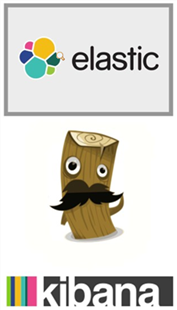C'est primordiale pour un Système d'Information de centraliser les Logs, c'est à dire en fait d'avoir un système cohérent de production puis d'analyse des Logs pour la couverture de l'ensemble de votre Système d'Information. De surcroit, il faut que votre système de log soit performant pour retracer identifier les problèmes rapidement.
Je viens de discuter avec un client final de son système et de la catastrophe que sont pour lui les logs car dans son SI les logs ont été écris par maintes équipes différentes avec toutes sortes de briques différentes. Il voudrait un peu de rationalisation.
Alors que je viens de lire cet article :
Syloé - Pourquoi traiter et centraliser vos logs avec ELK et Craylog ?
ELK c'est pour Elasticsearch, Logstash et Kibana une suite de logiciels Open Source, on parle de Stack ELK. Kibana est un greffon de visualisation de données pour Elasticsearch.
La solution qui est préconisé c'est d'utiliser Craylog et ELK, avec ELK l'inconvénient c'est la non-gestion des utilisateurs. Craylog permet de gérer les utilisateurs et les permissions façon LDAP.
Voilà nous avons fait le tour rapide de la centralisation des logs de l'ensemble de votre Système d'Information. C'est pas fini vous vous en doutez, pas si simple de mettre en œuvre cette pile de softs pour faire des logs.
C'est une nécessité absolue dans un SI de capitaliser sur les logs, de les maitriser, de les centraliser, de les expliquer pour l'ensemble des équipes soft. La façon dont est traité la problématique "faire des logs" dans un SI est caractéristique de la qualité de ce SI.
Trucs et astuces autour des outils et des chaînes de développement logiciel, explorons le monde de la programmation
mardi 30 octobre 2018
lundi 15 octobre 2018
GitHub - C'est quoi les fichiers .md (point md) ? Markdown ?
Je cherche à maîtriser une fois pour toute l'édition sous GitHub et GitLab. Faisons un tour complet sur les fameux fichiers ".md" que l'on trouve pour créer la documentation sous GitHub. A l'heure où je vous écris, je vous l'avoue, je ne sais pas encore ce qu'est réellement un fichier .md.
Je l'ai découvert par la force en utilisant GitHub. J'ai trouvé comment jongler avec, un tout petit peu dans GitLab dans l'article suivant Comment exporter votre Wiki. Mais je ne sais toujours pas ce que signifie réellement l'extension de fichiers ".md".
Je cherche et je me retrouve sur des sites qui ne me donnent pas la solution, un tas de sites se sont organisés pour que vous les visitiez mais ne vous donne pas la solution ! C'est quoi cette extension de fichier ".md" ... bref c'est Wikipédia qui gagne encore une fois la batille de la culture geek :
Un fichier ".md" est un fichier Markdown, Markdown est un langage de balisage léger créer en 2004 par John Gruber et Aaron Swartz.
https://donate.wikimedia.org/
Ah, j'étais bien ennuyé avec cette histoire de fichier ".md" car ils sont la clef de la documentation sous GitHub.
https://github.com/luongvo209/Markdown-Tutorial/blob/master/README_fr.md
Là on est bien, c'est en français, il y a toutes les explications sur les fichiers Markdown merci à Luong Vo pour son travail de documentation, d'autres sujets chez lui son également très intéressants.
il converti votre markdown en HTML
L'outil très puissant en ligne : Stack Edit
Encore un peu de doc : Comment bien commencer avec Markdown
Amusons nous avec les fichiers Markdown !
Je l'ai découvert par la force en utilisant GitHub. J'ai trouvé comment jongler avec, un tout petit peu dans GitLab dans l'article suivant Comment exporter votre Wiki. Mais je ne sais toujours pas ce que signifie réellement l'extension de fichiers ".md".
Je cherche et je me retrouve sur des sites qui ne me donnent pas la solution, un tas de sites se sont organisés pour que vous les visitiez mais ne vous donne pas la solution ! C'est quoi cette extension de fichier ".md" ... bref c'est Wikipédia qui gagne encore une fois la batille de la culture geek :
Un fichier ".md" est un fichier Markdown, Markdown est un langage de balisage léger créer en 2004 par John Gruber et Aaron Swartz.
https://donate.wikimedia.org/
Ah, j'étais bien ennuyé avec cette histoire de fichier ".md" car ils sont la clef de la documentation sous GitHub.
Aide et syntaxe
Le pire avec cette histoire c'est que GitHub se mords la queue, pour trouver de l'aide sur les fichiers d'aide (de documentation) c'est dans github dans un fichier .md :https://github.com/luongvo209/Markdown-Tutorial/blob/master/README_fr.md
Là on est bien, c'est en français, il y a toutes les explications sur les fichiers Markdown merci à Luong Vo pour son travail de documentation, d'autres sujets chez lui son également très intéressants.
Outils
Originel en ligne par les créateurs du concept voici : dingusil converti votre markdown en HTML
L'outil très puissant en ligne : Stack Edit
Encore un peu de doc : Comment bien commencer avec Markdown
Amusons nous avec les fichiers Markdown !
vendredi 5 octobre 2018
Visual Studio - Team Explorer & GitHub - Ce qui manquait pour bien démarrer
Nous avons vu dans l'article suivant que pour bien démarrer il faut synchroniser le projet pour la première fois dans git hub. Comment le faire avec Visual Studio dans Team Explorer avec GitHub ?
Vous avec créé un projet avec Visual Studio vous souhaitez le mettre en gestion de configuration dans GitHub comment faire simplement dans l'article précédent nous avions installé Git et TortoiseGit pour ce faire ici nous allons utilisé les fonctionnalités Tema Explorer de Visual Studio.
D'abord dans GitHub on créé un Repositorie :
GitHub vous fournit alors l'URL de ce repo quelque chose en .git que vous allez pouvoir utiliser avec Team Explorer de Visual Studio.
Vous avez créé votre Repo local en entrant le chemin de votre projet sur votre disque dur Team Explorer vous permet alors de Synchroniser votre Repo local :
Team Explorer vous propose d'entrer l'URL de votre Repo dans Github :
Pour synchroniser votre Repo Local avec Github. Il détecte alors qu'il n'y a rien dans le Repo de Github. Vous pouvez alors publier directement dans GitHub :
Team Explorer vous permet d'entrer l'URL de votre Repo Github. Vous pouvez ensuite cliquer sur "Publier" pour uploader votre projet dans GitHub.
Quand vous retournez dans l'Explorateur de solution vous voyez les "petits cadenas" signes que votre projet est maintenant en gestion de configuration.
CQFD !
Vous avec créé un projet avec Visual Studio vous souhaitez le mettre en gestion de configuration dans GitHub comment faire simplement dans l'article précédent nous avions installé Git et TortoiseGit pour ce faire ici nous allons utilisé les fonctionnalités Tema Explorer de Visual Studio.
D'abord dans GitHub on créé un Repositorie :
 |
| GitHub création d'un nouveau Repositorie |
GitHub vous fournit alors l'URL de ce repo quelque chose en .git que vous allez pouvoir utiliser avec Team Explorer de Visual Studio.
Vous avez créé votre Repo local en entrant le chemin de votre projet sur votre disque dur Team Explorer vous permet alors de Synchroniser votre Repo local :
 |
| Synchronisez votre Repo Local dans Github |
 |
| Publier le dépôt Git |
 |
| URL de votre Repo dans Gihub |
Team Explorer vous permet d'entrer l'URL de votre Repo Github. Vous pouvez ensuite cliquer sur "Publier" pour uploader votre projet dans GitHub.
Quand vous retournez dans l'Explorateur de solution vous voyez les "petits cadenas" signes que votre projet est maintenant en gestion de configuration.
 |
| Projet Visual Studio en gestion de configuration dans GitHub |
Inscription à :
Commentaires (Atom)